'>

عندما اشتركت بشغف في Fortnite ، ربما لم تكن مهتمًا بالاسم المعروض - أي اسم لم يتم اختياره سيكون جيدًا. ولكن بعد لعب بعض ألعاب Fortnite ، قد تبتكر فكرة عن اسم عرض أفضل. تريد تغييره ، لكن لا تعرف كيف؟ في الواقع ، الأمر بسيط جدًا ويمكن تنفيذه في أقل من دقيقة!
كيف تغير اسم Fortnite الخاص بك على جهاز الكمبيوتر؟
- يركض Epic Games Launcher .

- في الجزء العلوي الأيسر ، انقر على اسم Fortnite الخاص بك ، ثم حدد إدارة الحساب .
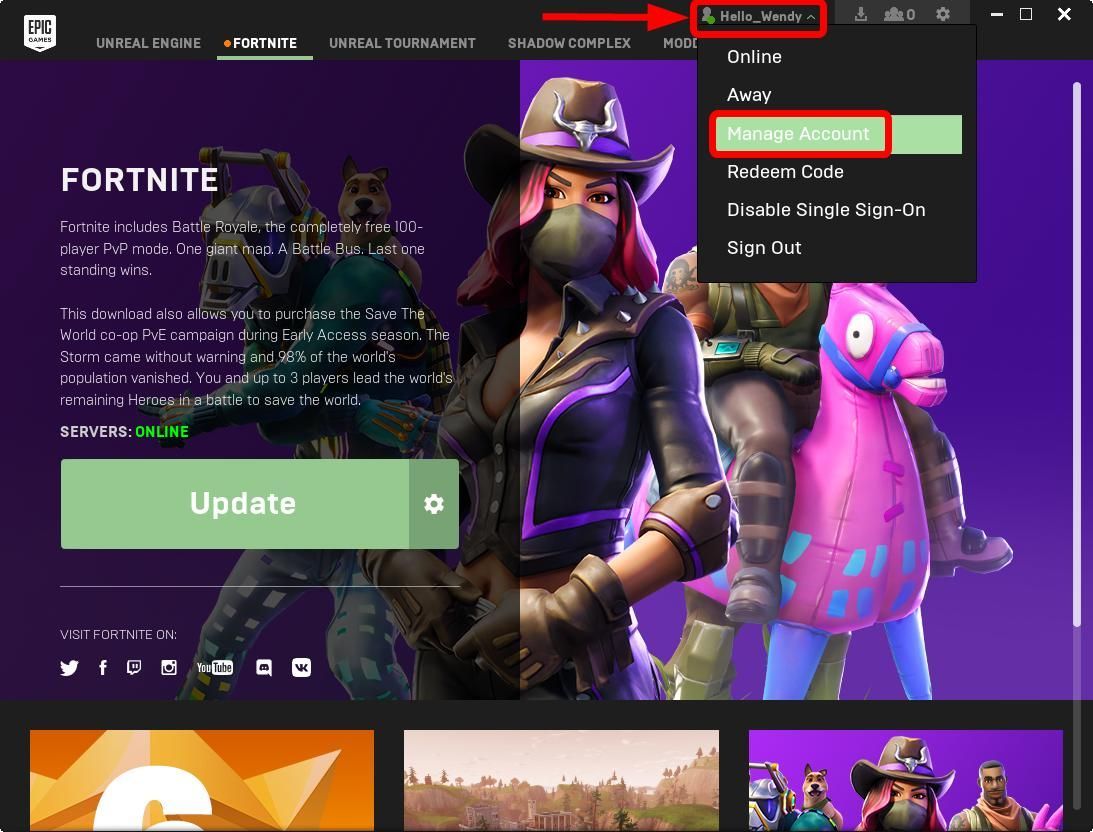
- ستنتقل تلقائيًا إلى صفحة ويب 'التفاصيل الشخصية'. ثم أدخل اسم العرض المطلوب أسفل اسم العرض .
ملحوظة: يمكنك تغيير اسم العرض الخاص بك مرة كل أسبوعين .
- قم بالتمرير إلى أسفل الصفحة وانقر فوق حفظ التغييرات .
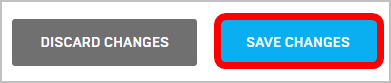
نوع المكافأة
قد يمنعك برنامج تشغيل بطاقة صوت مفقود أو قديم من التحدث إلى زملائك في Fortnite على جهاز الكمبيوتر. للحصول على تجربة لاعب مثالية في Fortnite ، يجب أن تحافظ على جهاز الكمبيوتر الخاص بك في أفضل حالة ، وتحديث جميع برامج التشغيل الخاصة بك.
إذا لم يكن لديك الوقت أو الصبر أو مهارات الكمبيوتر لتحديث برامج التشغيل يدويًا ، فيمكنك القيام بذلك تلقائيًا باستخدام سهولة القيادة . لا تحتاج إلى معرفة النظام الذي يعمل به جهاز الكمبيوتر الخاص بك بالضبط ، ولست بحاجة إلى المخاطرة بتنزيل برنامج التشغيل الخاطئ وتثبيته ، ولا داعي للقلق بشأن ارتكاب خطأ عند التثبيت. برنامج Driver Easy يتولى كل شيء.
- تحميل وتثبيت برنامج Driver Easy.
- قم بتشغيل Driver Easy وانقر فوق إفحص الآن . سيقوم Driver Easy بعد ذلك بفحص جهاز الكمبيوتر الخاص بك واكتشاف أي مشكلات في برامج التشغيل.
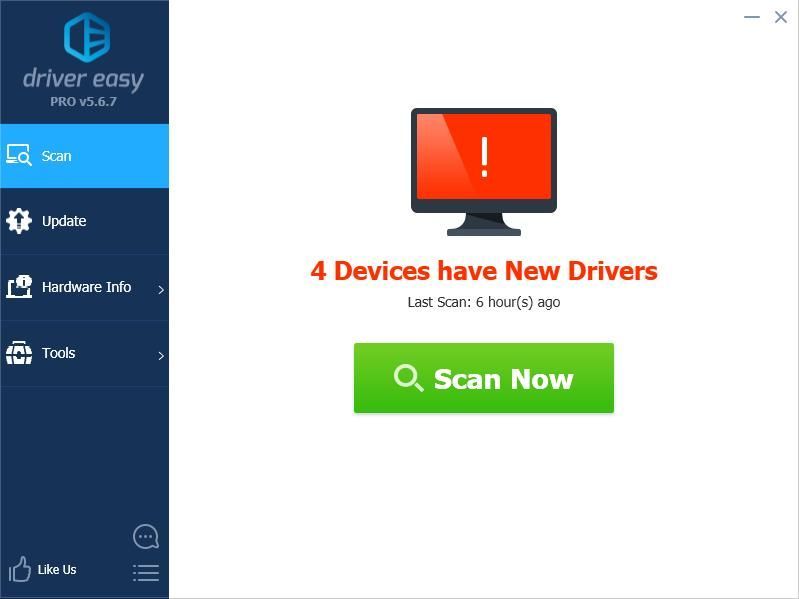
- انقر تحديث بجوار أي أجهزة تم وضع علامة عليها لتنزيل الإصدار الصحيح من برامج التشغيل الخاصة بها تلقائيًا ، ثم يمكنك تثبيتها يدويًا. أو انقر فوق تحديث الجميع لتنزيلها وتثبيتها جميعًا تلقائيًا. (هذا يتطلب نسخة للمحترفين - سيُطلب منك الترقية عند النقر تحديث الجميع . تحصل على الدعم الكامل وضمان استرداد الأموال لمدة 30 يومًا.)
ملاحظة: إذا كنت بحاجة إلى مساعدة ، فيرجى الاتصال بفريق دعم Driver Easy على support@drivereasy.com .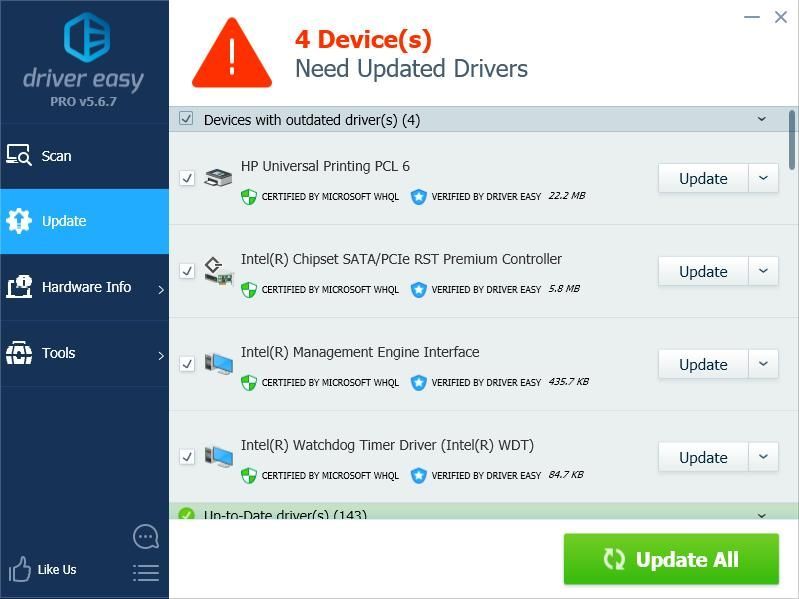
هذا هو.
إذا كان لديك أي اقتراحات أو أسئلة أخرى ، فلا تتردد في ترك تعليق أدناه.

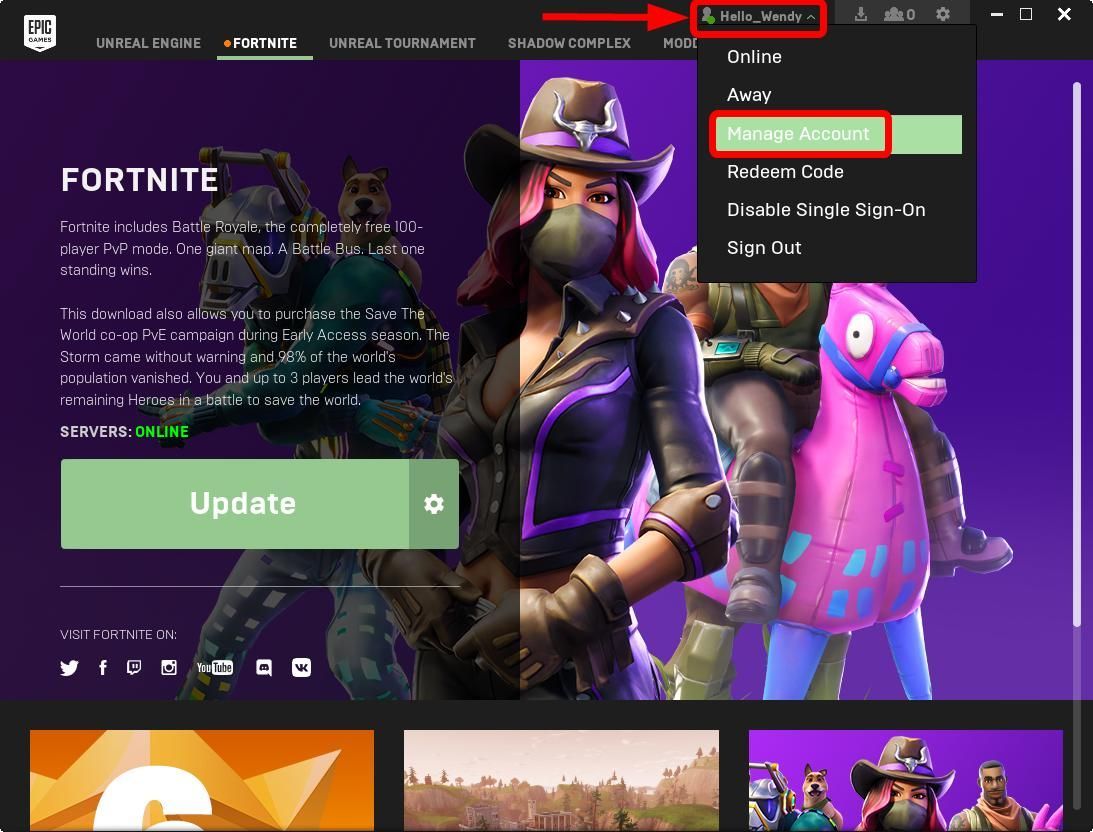

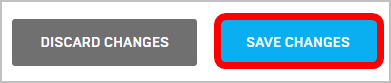
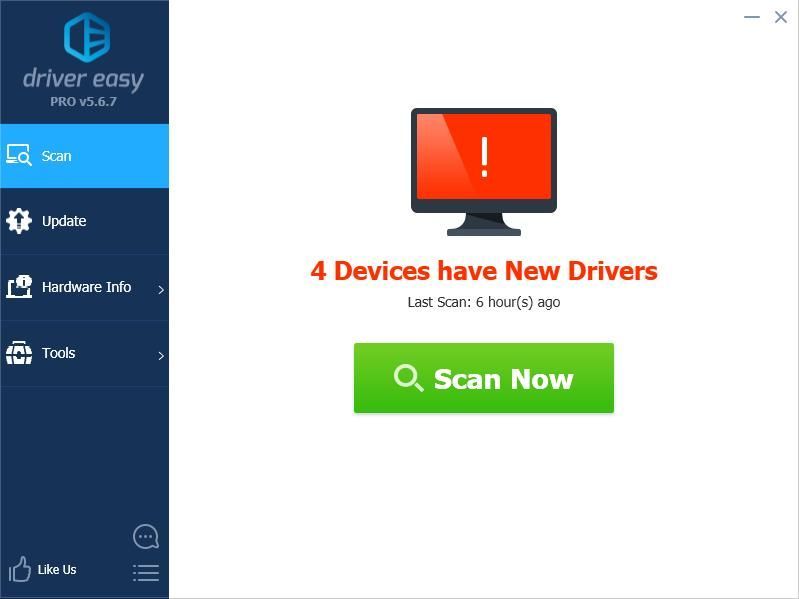
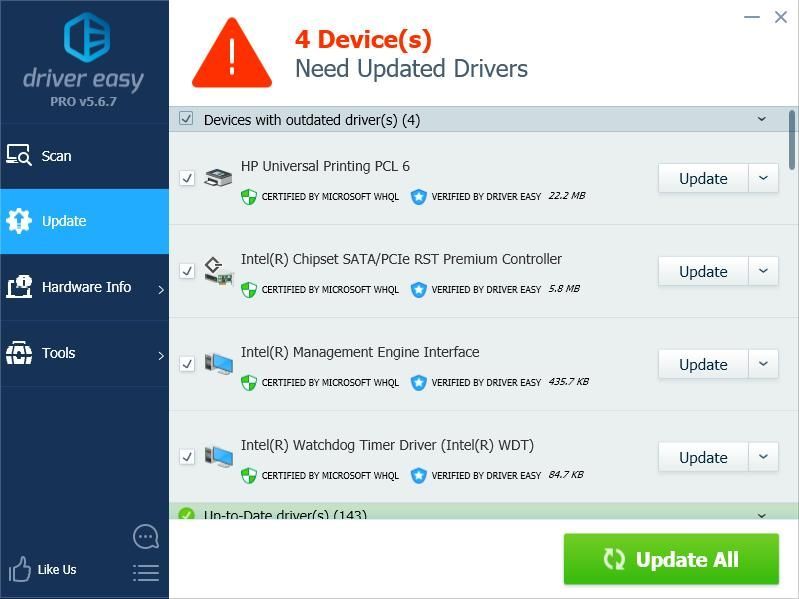



![[محلول] العودة الأبدية: تحطم البقاء على قيد الحياة الأسود](https://letmeknow.ch/img/knowledge/04/eternal-return.png)

![[ستجد حلا] Rockstar Games Launcher لا يعمل 2022](https://letmeknow.ch/img/knowledge/29/rockstar-games-launcher-not-working-2022.jpg)
